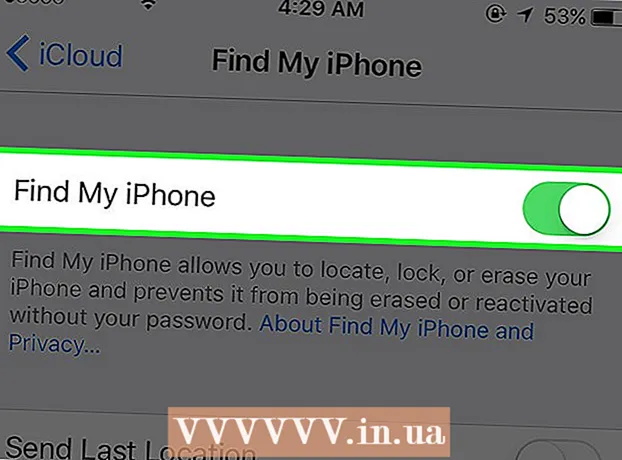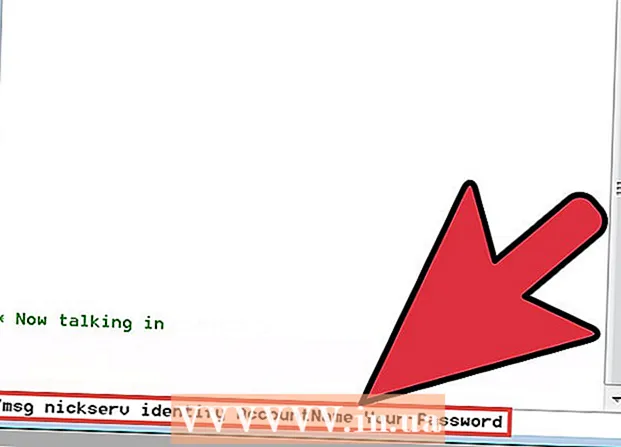Müəllif:
Randy Alexander
Yaradılış Tarixi:
28 Aprel 2021
YeniləMə Tarixi:
1 İyul 2024
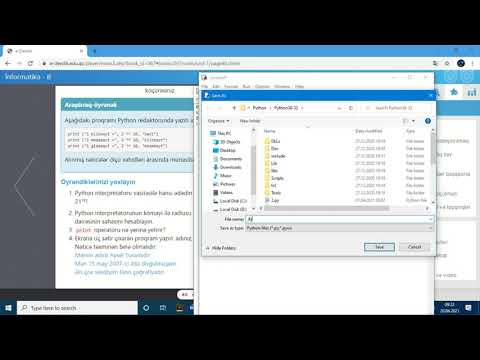
MəZmun
Bu wikiHow proqram yazmaq üçün Windows kompüterinizin Notepad mətn redaktorundan necə istifadə edəcəyinizi öyrədir. Bunu etmək üçün proqramın kodunu sətir-sətir Notepad-a daxil etməlisiniz və sonra faylı müvafiq proqramlaşdırma dili formatında qeyd etməlisiniz.
Addımlar
Metod 6-dan 1: Bəzi ümumi tövsiyələr
, idxal not defteri sonra Başlat pəncərəsinin yuxarı hissəsindəki Not Defteri simgesini seçin.

Proqramlaşdırma dilini müəyyənləşdirin. Not defteri heç bir dildə məhdudlaşmır, lakin uyğunluğu qorumaq üçün sənəd boyunca bir növ dil istifadə etməlisiniz.- Proqramlaşdırma dilləri haqqında heç bir şey bilmirsinizsə, bu məqalədəki nümunələrdən birini sınaya bilərsiniz.
Basın ↵ daxil edin kod sətrini tamamladıqdan sonra. Əksər kod redaktorlarında olduğu kimi, Notepad'a yeni kod sətirləri əlavə etməlisiniz.

Açılış mötərizələrini bağlayın. Hər dəfə müəyyən bir mötərizəni açdığınız zaman (məsələn, bir dəstə kimi){ və ya"data-apsload =" 1 "data-aps-timeout =" 2000 "data-width =" 728 "data-height =" 90 "data-large =" 1 "data-channels =" 8567383174,4819709854,3614436449 "data -mobilechannels = "8567383174" data-observverloading = "1" data-size-array = "" data-gptdisplaylate = "1"> Reklam
Metod 6-dan 2: Bir proqram yaradın

Notepad açın. Bir proqramı necə yaratmağınız və saxlamağınız istifadə etdiyiniz proqramlaşdırma dilindən asılı olacaq.
Proqramın kodunu daxil edin. İstifadə etdiyiniz dilin sənəd boyunca uyğun olduğundan əmin olun.
Basın Fayl (Fayl). Bu seçim Notepad pəncərəsinin yuxarı sol küncündədir. Açılır menyu görünəcəkdir.
Basın Saxla ... (Saxla). Bu seçim açılan menyunun yuxarı hissəsidir. "Saxla" pəncərəsi açılacaqdır.
Saxlama yeri seçin. Bir qovluğu vurun (məsələn: Masaüstü) proqram üçün hədəf olaraq seçmək üçün "Saxla" pəncərəsinin sol tərəfində.

"Tip kimi saxla" qutusuna vurun. Bu qutu "Saxla" pəncərəsinin altındadır. Açılır menyu görünəcəkdir.
Kateqoriyalara basın Bütün sənədlər (Bütün Dosyalar) açılır menyuda. Bu seçim Notepad sənədini hər hansı bir proqram növü kimi saxlamağa imkan verəcəkdir.

Proqram üçün bir ad daxil edin. "Fayl adı" sahəsini vurun və proqramı vermək istədiyiniz adı daxil edin.
Proqram uzantısını adına əlavə edin. Proqramın adı nə olursa olsun, proqramı düzgün qurtarmaq üçün addan sonra bir dövr və proqramlaşdırma dili uzantısı əlavə etməlisiniz. Uzantıları olan populyar proqramlaşdırma dillərinə aşağıdakılar daxildir:
- Toplu (BAT) - .bat
- HTML - .htm
- Piton - .py
- C ++ - .cpp
- Məsələn, "duahau" adında bir toplu faylı saxlamaq üçün yazın duahau.bat "Fayl adı" sahəsinə daxil edin.

Basın Yadda saxla pəncərənin sağ alt küncündə. Proqram seçdiyiniz formatda qeyd olunur. Faylın üzərinə iki dəfə basaraq işə sala bilərsiniz və ya açmaq üçün bir proqram seçməlisiniz. reklam
Metod 6-dan 3: Əsas BAT proqramı yaradın
Notepad açın. Toplu skriptdən (BAT) istifadə edərək kompüterinizdə başqa bir proqram açan bir proqram yarada bilərsiniz.
Komanda istəməsinə fayl adını daxil edin. Zəhmət olmasa daxil edin cmd.exe Notepad'a.
Proqramı saxla. Əlavəni istifadə etdiyinizə əmin olmalısınız .bat proqramı saxlayarkən.
BAT sənədini cüt vurun. Yeni bir Komut istemi pəncərəsi açılacaqdır. reklam
Metod 6-dan 4: Əsas HTML proqramı yaradın
Notepad açın. Xüsusilə bir veb sayt dizayn edirsinizsə, HTML istifadə etmək üçün əla bir dildir.
HTML istifadə edəcəyinizi bildirin. Zəhmət olmasa daxil edin
Notepad-a gedin və vurun ↵ daxil edin.
HTML etiketləri əlavə edin. Girirsiniz
Notepad-a gedin və basın ↵ daxil edin.
Əsas mətni quraşdırın. Zəhmət olmasa yazın
Notepad-a gedin və basın ↵ daxil edin. Bu sətir sənədin növbəti hissəsində məlumat (bu nümunədəki mətn) olacağını göstərir.
Səhifə başlığı əlavə edin. Zəhmət olmasa daxil edin
Mətn
Notepad-a gedin və vurun ↵ daxil edin"Mətni" səhifə adı üçün təyin etmək istədiyiniz mətnlə əvəz etməyi unutmayın.- Məsələn, "Salam!" Adlı bir səhifə yaratmaq üçün yazın
Salam!
Notepad'a.
- Məsələn, "Salam!" Adlı bir səhifə yaratmaq üçün yazın
Səhifəyə mətn əlavə edin. Zəhmət olmasa daxil edin
mətn
Notepad-a gedin və basın ↵ daxil edin. "Mətni" öz mətninizlə əvəz etməyi unutmayın.- Məsələn, yazarkən
Bu gün necəsən?
Notepadda "Bu gün necəsən?" cümləsi başlığın altında görünür.
- Məsələn, yazarkən
Məzmunu bağlayın. Zəhmət olmasa daxil edin
Not defteri, sonra basın ↵ daxil edin.
HTML kodunun sonunu göstərir. Girirsiniz
Notepad'a.
Proqramın kodunu nəzərdən keçirin. Kod buna bənzər görünür:
Salam!
Bu gün necəsən?
Proqramı saxla. Əlavəni istifadə etdiyinizə əmin olmalısınız .htm qənaət edərkən.
HTML sənədini cüt vurun. Bu, ümumiyyətlə proqramı standart veb brauzerdə açır və ya bəzən əvvəl bir proqram seçməlisiniz. Başlıq və əsas mətn görünəcək. reklam
Metod 6-dan 5: Əsas Python proqramı yaradın
Notepad açın. Python-da "yazdır" əmrindən istifadə edərək istənilən mətn göstərilə bilər.
"Çap et" əmrini daxil edin. Zəhmət olmasa yazın
print ("Notepad-a. Boşluq olmadığından əmin olun.
Ekran mətnini əlavə edin. Zəhmət olmasa daxil edin Salam! Notepad'a.
"Çap et" əmrini bağlayın. İdxal
") əmri bağlamaq üçün Not Defterine gedin.
Kodunuzu nəzərdən keçirin. Kod buna bənzər görünür:
çap ("Salam!")
Proqramı saxla. Əlavəni istifadə etdiyinizə əmin olun .py. Artıq proqramı həmişəki Python redaktorunuzla aça bilməlisiniz. reklam
Metod 6-dan 6: Əsas C ++ proqramı yaradın
Notepad açın. "Salam!" Yazısını əks etdirən əsas C ++ proqramı yaratmaq üçün Notepaddan istifadə edəcəyik. başlanğıcda.
Şouya bir başlıq əlavə edin. Zəhmət olmasa daxil edin
// proqramın adı ilə (məsələn: "Proqram 1"). Eyni sətirdə daxil edilmiş hər hansı bir şey və sonra iki slas düz mətn kimi görünəcək, lakin bu proqramın bir hissəsi deyil.- Məsələn, proqram üçün "Chuong trinh 1" başlığını vermək üçün yazın
// Notepad proqramı 1.
- Məsələn, proqram üçün "Chuong trinh 1" başlığını vermək üçün yazın
Öncədən emal sifarişini daxil edin. Zəhmət olmasa daxil edin
# daxil edinNotepad-a gedin və basın ↵ daxil edin. Bu əmr C ++ proqramına növbəti kod sətirlərini başlamağı əmr edəcəkdir.
Proqramın funksiya bəyannaməsi. Zəhmət olmasa daxil edin
int main () Notepad'a daxil edin, sonra basın ↵ daxil edin.
Bir açılış mötərizəsi əlavə edin. Vurğu yazmalısınız
{Not Defteri'ni basın və basın ↵ daxil edin. Proqramın əsas kodu bu açılış və bağlama dəsti arasında yerləşdirilir.
Proqramın yürütülə bilən kodunu daxil edin. Zəhmət olmasa daxil edin
std :: cout << "Hər kəsə salam!"; Not defteri, sonra basın ↵ daxil edin.
Bir bağlama mötərizəsi əlavə edin. Vurğu yazmalısınız
} Proqramın icra mərhələsini bitirmək üçün Notepad-də.
Proqramı nəzərdən keçirin. Kod buna bənzər görünür:
// Proqram 1# daxil edinint main (){std :: cout << "Hər kəsə salam!";}
- Proqramı saxla. Əlavəni istifadə etdiyinizə əmin olun .cpp qənaət edərkən. Sənədi saxladıqdan sonra sevdiyiniz C ++ kompilyatorundan istifadə edərək proqramı işə sala biləcəksiniz.

Məsləhət
- C ++ və HTML ən çox istifadə olunan iki proqramlaşdırma dilidir.
- Çox proqram yazmaq üçün hər hansı bir proqramlaşdırma dilindən istifadə edə bilərsiniz, lakin bəzi dillər spesifik xüsusiyyətlər üçün daha uyğun ola bilər (HTML, məsələn, yaratmaq üçün idealdır. veb səhifə).
Xəbərdarlıq
- Saxlamadan əvvəl həmişə kodunuzu sınayın. Bozuk bir proqramı saxlasanız, standart proqram tərtibçisi üçün bir səhv yarada bilər.